Távszerviz - a távoli rendszergazda
Távszerviz
A megfelelő távoli segítség szoftver futtatását követően feljelentkezünk eszközére, és mi állítjuk be szoftvereit. Ön felügyelheti, hiszen mindent lát, amit mi csinálunk. Ezzel a segítségnyújtással szinte akármilyen szoftveres probléma megoldható.
A szolgáltatás igénybevételének feltételei
- Élő (működő) szélessávú internet kapcsolat megléte (ADSL, Cable, min. 3G, LAN, Nyílt wifi kapcsolat).
- Megfelelő jogosultság az eszközön
- PC: Microsoft Windows 7, 8, 8.1, 10, 11 operációs rendszer
- Okostelefonok: Android, Windows, iOS
- Tabletek: Android, Windows, iOS
A szolgáltatás keretein belül elvégezhető feladatok
- Vásárolt külsőleg csatlakoztatható informatikai eszközök (pl. nyomtató, scanner, webkamera, fényképezőgép, stb) telepítése, bekonfigurálása, amennyiben az eszköz megfelelően csatlakozik a felügyelt készülékhez. A csatlakoztatásban is segítséget nyújtunk.
- Levelező szoftverek beállítása, postafiók konfigurálása.
- Általános alkalmazói szoftverek telepítése, kivéve az eszközök alap operációs rendszerét.
- Általános alkalmazói szoftverek konfigurálása.
- Eszközök szoftveres tisztítása. „Szemetek”, ideiglenes fájlok törlése, víruskeresés, egyéb szoftverek takarítása.
- Felesleges szoftverek eltávolítása.
- Kéretlen alkalmazások keresése, eltávolítása.
A szolgáltatás nem teljesíthető, amennyiben
- Nincs Internetkapcsolat az eszközén vagy nem megfelelő a sávszélessége (kábeles, ADSL internet, 3G vagy jobb),
- Nem a feltételekben meghatározott operációs rendszerrel telepített eszközzel rendelkezik,
- Nincs megfelelő jogosultsága eszközön,
- Olyan feladat megvalósítását kéri, mely büntetőjogi felelősséget von maga után,
- Olyan szoftver telepítését kéri, mely lopott, illetve illegális kulccsal rendelkezik,
- Az alap operációs rendszer sérült,
- Az eszköz fizikailag (hardveresen) sérült,
- A csatlakoztatni kívánt periféria fizikailag sérült,
- A csatlakoztatni kívánt periféria nem kompatibilis a feltételekben meghatározott eszközökkel,
- A telepíteni kívánt perifériát nem tudja megfelelően csatlakoztatni az eszközéhez,
- Amennyiben a Távszerviz szoftvert nem tudja eszközén futtatni,
- Amennyiben a Távszerviz szolgáltatás során felhasznált tárolóeszközök sérültek,
- Nem megfelelő együttműködés a Távszerviz szolgáltatást végző kollégával (nem hajtja végre a kolléga által kért kéréseket).
A Távszerviz szoftver futtatása
Ezzel a lehetőséggel Ön közvetlen futtathatja a távoli segítség szoftvert. Így biztos lehet benne, hogy csak akkor tudunk csatlakozni az eszközéhez, ha a szoftvert elindította.
Szoftver futtatása PC alatt (Windows)
- Az alábbi hivatkozásról töltse le a Távszerviz szoftverét.
- Indítsa el a szoftvert a mentési célhelyről.
- Fogadja el a licenszszerződés feltételeit.
- A Távszerviz elindítása után az alábbi ablak fogadja:
- Amennyiben az ablak alján a „Készen áll a csatlakozásra (biztonságos csatlakozás)” felirat olvasható, kérjük, hogy diktálja le kollégánknak az ablakban található "Az Ön azonosítója."
- Ezt követően kollégánk csatlakozik a számítógépére.
- Ezután csupán várnia kell kollégánk visszajelzését a szervizelés befejezéséről.
Szoftver futtatása okostelefon vagy tablet alatt
Az okoseszközének megfele felületéről töltse le a „TeamViewer Quicksupport” alkalmazást vagy használja a következő hivatkozásokat a letöltéshez:
- Telepítés követően nyissa meg az alkalmazást.
- Az alkalmazás megnyitása után egy 9 számjegyű azonosítót talál a képernyőn. Ezt az azonosítót hármassával diktálja be telefonon kollégánknak vagy az „Azonosítóm küldése” gombbal többféle módon juttathatja el felénk (ez függ attól is, hogy milyen alkalmazások vannak telepítve az eszközén).
- Amennyiben az ablak alján a „Nem áll készen. Kérjük, ellenőrizze a csatlakozást.” felirat látható, úgy kérjük, ellenőrizze, hogy megfelelően csatlakozik-e Wifi hálózathoz vagy mobilinternethez, illetve rendelkezik-e megfelelő lefedettséggel.
- Miután kollégánk megkapta a csatlakozáshoz szükséges azonosítót és megpróbál csatlakozni az eszközéhez Önnek engedélyeznie kell a kapcsolódásunkat az „Engedélyezés” gombbal, ahogyan azt az alábbi képen látja:
- Amennyiben ez a jóváhagyás megtörtént, kollégánk elkezdi az eszköz szervizelését.
Amennyiben a fenti leírás alapján nem sikerült elindítani a Távszerviz szoftverét, kérjen segítséget kollégáinktól.
Eseti megrendelés esetén
- A piacon egyedülállóként a szolgáltatást akár 15 perces elszámolási időszakban is használhatja,
- Rendelje meg a Távszerviz szolgáltatást, és fizessen csak annyit, amennyi munkát igénybe vett. (Legkisebb elszámolási egység 15 perc),
- Akár óradíjas konstrukcióban is igénybe vehető a szolgáltatás,
- Garancia: fizessen akkor, ha a szolgáltatást maradéktalanul elvégeztük.
Havidíjas megrendelés esetén
- Ön havonta vagy évente fizetheti a szolgáltatás díját,
- Nincs egyéb extra szolgáltatás díjazás,
- Kiszámítható költségek. Kivételt képez, ha nem megoldható a probléma kijavítása távolról, és kiszállást igényel Önhöz, vagy hardveres javítás szükséges.
- Kizárólag Távszerviz szolgáltatásban történik az eszköz szervizelése.
- Egy szolgáltatás az alábbi konstrukciókban vehető igénybe:
- 2 PC, 1 okostelefon vagy tablet
- 1 PC, 2 okostelefon vagy tablet
- 3 okostelefon vagy tablet
- Amennyiben eltérő konstrukciót szeretne felügyeltetni, kérje a lenti űrlap segítségével egyedi árajánlatunkat.
- A szolgáltatást maximum havi 5 órán keresztül vehető igénybe.
- A szolgáltatás megrendelésekor minden esetben szerződést kötünk Önnel, melybe belefoglaljuk az adminisztrálni kívánt eszközök MAC címeit.
Kedvezmények:
Látássérülteknek szóló kedvezmény - 30%
Jogosult: Aki rendelkezik a Magyar Vakok és Gyengénlátók valamelyik tagszervezete által kiállított igazolvánnyal, vagy a Magyar Államkincstár által kiállított igazolvánnyal (MÁK kártya).
Más kedvezménnyel nem összevonható!
Távszerviz áraink
Távoli rendszergazda karbantartás - eseti (15 perc) - 4.500 Ft + 27 % Áfa
Távoli rendszergazda karbantartás eseti (1 óra) - 15.000 Ft + 27 % Áfa
Távoli rendszergazda karbantartás - évi - 180.000 Ft + 27 % Áfa
A feltételektől eltérő esetben kérje egyedi árajánlatunkat az info@alkosoft.hu e-mail címen.
Árajánlat kérés, megrendelés
Amennyiben van regisztrációja, jelentkezzen be!
A *-al jelölt mezők kitöltése kötelező